Cómo convertir fotos en "Memorias" en macOS

Apple Photos escaneará automáticamente sus eventos, lugares y personas memorables, y los reunirá en colecciones seleccionadas llamadas Memories. También puede crear sus propias Memorias, convirtiendo cualquier Memoria en una presentación de diapositivas, que puede compartir con amigos y familiares.
Las memorias son diferentes de los álbumes. Los álbumes son solo carpetas en las que colocas fotos. Pero puedes crear Memorias desde cualquier álbum o grupo de fotos de tu colección. Las fotos también crearán Memorias automáticamente a partir de las fotos que tome, en función de un período de tiempo o ubicación, convirtiéndolas en las "mejores de las colecciones".
Puede pensar en Memories como una especie de colección de álbumes de recortes día a día. Por ejemplo, si vas a una fiesta y haces un montón de fotos tuyas y de tus amigos, aparecerán al día siguiente como una Memoria. Depende de usted lo que quiera hacer con eso, guardándolo, creando una presentación de diapositivas, compartiéndolo o simplemente dejándolo desaparecer.
Para usar Memories en su Mac, primero debe al menos ejecutar macOS Sierra .
Para asegurarse de que Memories funcione en todos sus dispositivos Apple, deberá configurar iCloud, iniciar sesión con la misma ID de Apple y activar iCloud Photo LIbrary para cada dispositivo en el que quiera ver sus Memorias. . Si desea ver sus recuerdos en un televisor Apple de cuarta generación, debe asegurarse de que esté actualizado en TVOS 10 o posterior.
Visualización de recuerdos en la aplicación Fotos
Puede ver los recuerdos en su Mac abriendo la aplicación Fotos y luego haga clic en Memorias en la barra lateral y haga doble clic en cualquier Memoria.
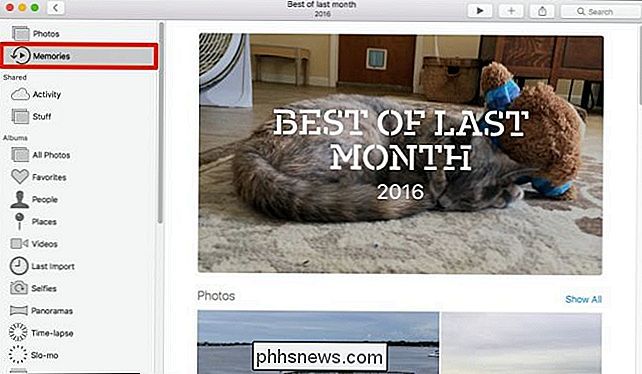
Cuando vea una Memoria en Fotos, recorrerá lentamente los contenidos, lo que le permitirá previsualizarla antes de guardarla, convertirla en una presentación de diapositivas, o compartirlo. En el siguiente ejemplo, explicamos cómo Memories creó una colección "Lo mejor del último mes".
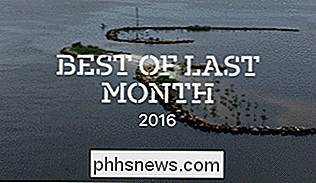
Creating Your Own Memories
La aplicación Photos creará automáticamente Memories en función de las fotos que haya tomado recientemente. Sin embargo, puedes crear tus propios recuerdos desde cualquier álbum. Simplemente abra el álbum y haga clic en "Mostrar como memoria" en la esquina superior derecha.
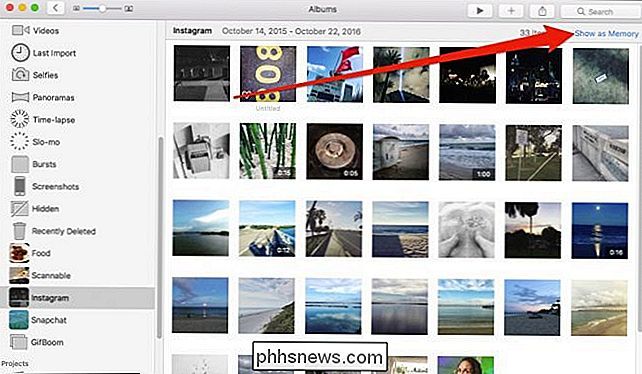
Alternativamente, si está navegando desde la pestaña Todas las fotos, puede hacer clic en el título del grupo y se convertirá automáticamente en una Memoria.
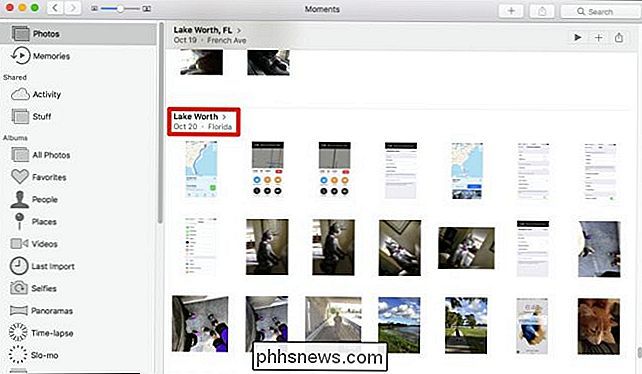
Guardar recuerdos para acceder más tarde
La aplicación Fotos siempre crea nuevas memorias basadas en las nuevas fotos que agrega. Con el fin de preservar los recuerdos para que no se sobrescriban con los nuevos, desplácese hasta el final y haga clic en "Agregar a recuerdos".
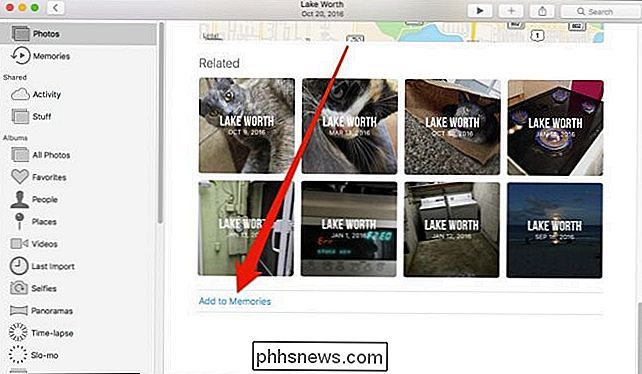
Cuando desee ver sus recuerdos más de cerca, simplemente haga doble clic en abra uno y luego desplácese hacia abajo para ver un resumen de las fotos contenidas dentro de una memoria en particular. Al hacer clic en "Mostrar todo" se mostrarán todas las fotos en una Memoria.
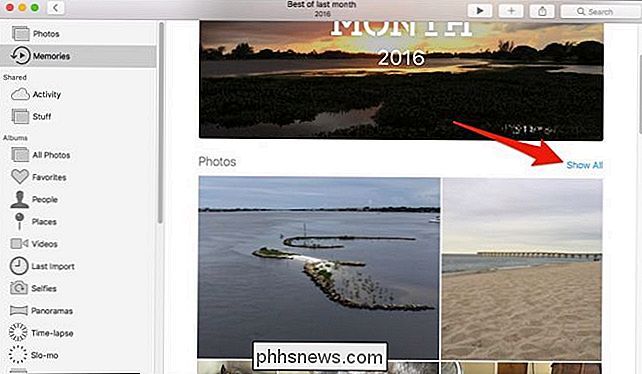
Desplácese hasta la parte inferior de una Memoria y puede seleccionar una persona o grupo para ver más fotos como esta, haga clic en un lugar para ver más fotos tomadas cerca, o descubre otras memorias relacionadas, que están ordenadas por eventos, escenas, lugares y personas.
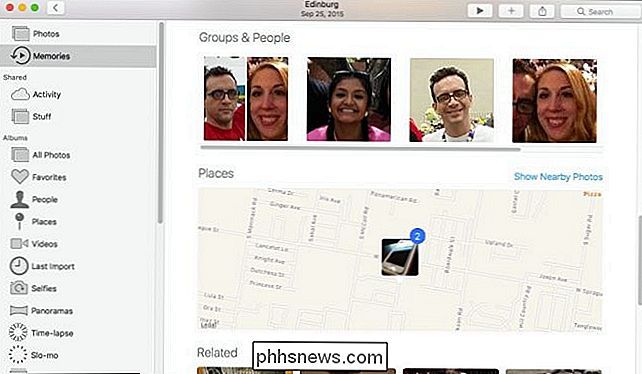
Convirtiendo cualquier memoria en una presentación de diapositivas para compartir
Como mencionamos al principio, puedes convertir tus recuerdos en pases de diapositivas , que puedes compartir con tus amigos y familiares. Una vez que esté satisfecho con las fotos que ha reunido en su memoria, haga clic en la flecha de la presentación en la barra de herramientas de Fotos. Desde allí puede elegir un tema y la música que lo acompaña (la versión de iOS tiene algunas opciones más y las llama Películas).
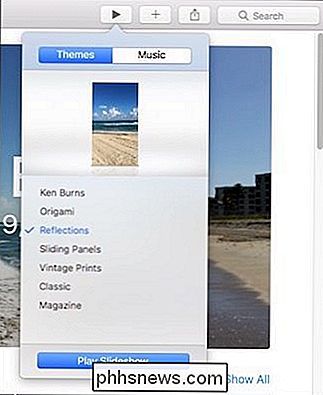
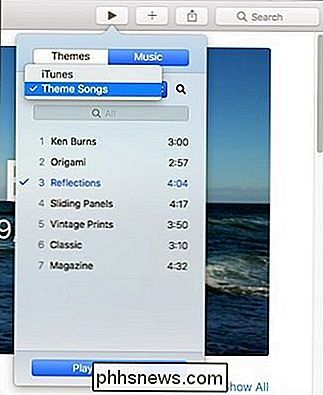
Si desea compartir una Memoria que usted o la aplicación ha creado, haga clic en el botón Compartir en la barra de herramientas superior . Como puede ver, puede compartir sus Memorias a través de iCloud Photo Sharing, Facebook, Mensajes y más.
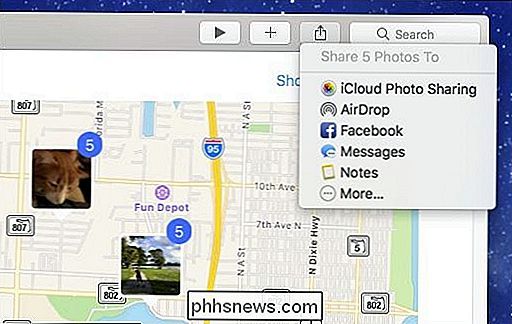
La función de Recuerdos es una excelente manera de destilar sus fotos en algo accesible y significativo. Ya sea un día en la playa, unas vacaciones en Europa, o simplemente una barbacoa con amigos, te permite redescubrir fotos que de otro modo podrían haberse perdido en el enjambre de fotos nuevas.

Cómo configurar y configurar su Apple TV
El proceso de configuración para el Apple TV es bastante fácil de usar, pero eso no significa una visita guiada y algunos consejos útiles sobre configuración no están disponibles. orden. Ya sea que esté configurando el suyo ahora mismo o considerando comprar uno, siga para ver cómo funciona el proceso.

Download.com finalmente ha dejado de empaquetar Crapware
SourceForge y Tucows no son los únicos sitios de descarga que limpian su acto. Finalmente podemos confirmar que Download.com, también conocido como Descarga CNET, ha finalizado el programa de instalación por el que a menudo se los criticaba. Todas las descargas son ahora descargas directas Hemos sido bastante críticos con Download.



